PowerPoint基本操作ガイド
【2025年版】Officeパワーポイントの基本的な使い方ガイド
Officeパワーポイントとは?基本を知ろう
ビジネスシーンで欠かせないプレゼンテーションツール「PowerPoint(パワーポイント)」。会議資料や企画書作成に活躍するこのソフトウェアは、Microsoft社が提供するOfficeスイートの一部です。
パワーポイントは、スライドと呼ばれるページを作成し、文字や画像、グラフなどを自由に配置できるのが特徴です。アニメーション効果を付けたり、スライドショーとして表示したりすることで、効果的なプレゼンテーションが可能になります。
2025年現在、最新バージョンとしてOffice 2024に含まれるパワーポイントが提供されています。買い切り型のOffice 2024シリーズか、サブスクリプション型のMicrosoft 365のどちらかでパワーポイントを入手できます。
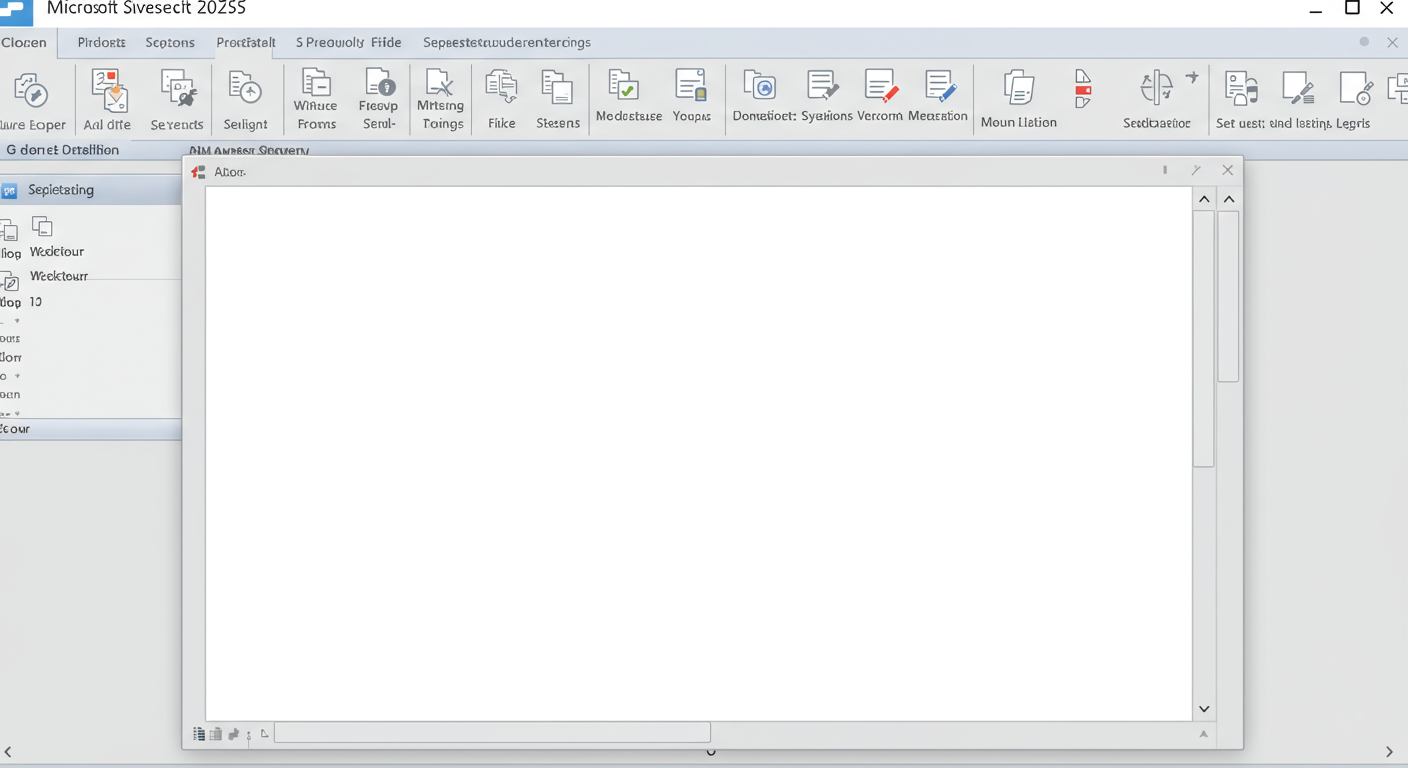 パワーポイントは単なるスライド作成ツールではありません。プレゼンテーションの「準備」「作成」「表示」の全工程をサポートする機能が揃っています。情報整理から本番発表まで、一貫してこのソフトだけで完結できるのです。
パワーポイントは単なるスライド作成ツールではありません。プレゼンテーションの「準備」「作成」「表示」の全工程をサポートする機能が揃っています。情報整理から本番発表まで、一貫してこのソフトだけで完結できるのです。
パワーポイントを使うには、Officeの導入が必要です。まだお持ちでない方は、以下の記事で安全な購入方法を確認しておきましょう。
それでは、パワーポイントの基本的な使い方を順に見ていきましょう。初心者の方でも理解しやすいよう、操作手順を丁寧に解説します。
パワーポイントを使うメリット
パワーポイントを使うことで、どのようなメリットがあるのでしょうか?ビジネスシーンでの活用例とともに紹介します。
まず最大のメリットは、誰でも簡単にプロ品質のプレゼンテーション資料を作成できることです。豊富なテンプレートやデザイン機能を使えば、デザインの知識がなくても見栄えの良い資料ができあがります。
また、視覚的に情報を整理できるため、複雑な内容でも分かりやすく伝えられます。文章だけでは伝わりにくい内容も、図や表、グラフを活用することで理解しやすくなるのです。
 さらに、パワーポイントは資料作成だけでなく、プレゼンテーションの実施にも役立ちます。スライドショー機能を使えば、画面いっぱいに資料を表示しながら効果的に説明できます。発表者ツールを使えば、観客には見えないメモを確認しながらプレゼンを進められるのも便利です。
さらに、パワーポイントは資料作成だけでなく、プレゼンテーションの実施にも役立ちます。スライドショー機能を使えば、画面いっぱいに資料を表示しながら効果的に説明できます。発表者ツールを使えば、観客には見えないメモを確認しながらプレゼンを進められるのも便利です。
ビジネスシーンでの具体的な活用例としては、以下のようなケースが挙げられます。
- 商談時の提案資料作成
- 社内会議での報告資料
- セミナーや講演会の発表資料
- 営業資料やカタログの作成
- 企画書やプロジェクト計画書の作成
このように、パワーポイントはビジネスの様々な場面で活躍します。
同じようにWordやExcelの操作方法も知っておくと、Office全体のスキルを効率的に伸ばせます。
基本操作をマスターすれば、仕事の効率化や情報伝達の質向上に大きく貢献するでしょう。
パワーポイントの基本操作マスターガイド
パワーポイントを使いこなすための基本操作を順番に解説します。初めて触る方でも安心して始められるよう、ステップバイステップで説明していきます。
新規プレゼンテーションの作成方法
パワーポイントを起動すると、スタート画面が表示されます。ここで「新しいプレゼンテーション」を選択すると、白紙のスライドから作業を始められます。
また、あらかじめデザインされたテンプレートを選ぶこともできます。「テンプレート」から好みのデザインを選べば、プロが作ったようなデザイン性の高い資料の土台ができあがります。
新規作成したプレゼンテーションには、最初からタイトルスライドが用意されています。ここに発表タイトルやサブタイトル、発表者名などを入力しましょう。
スライドの追加と管理
プレゼンテーションは複数のスライドで構成されます。新しいスライドを追加するには、「ホーム」タブの「新しいスライド」ボタンをクリックします。
スライドを追加する際は、目的に合ったレイアウトを選択できます。タイトルとコンテンツ、2段組み、タイトルのみなど、様々なレイアウトが用意されているので、伝えたい内容に合わせて選びましょう。
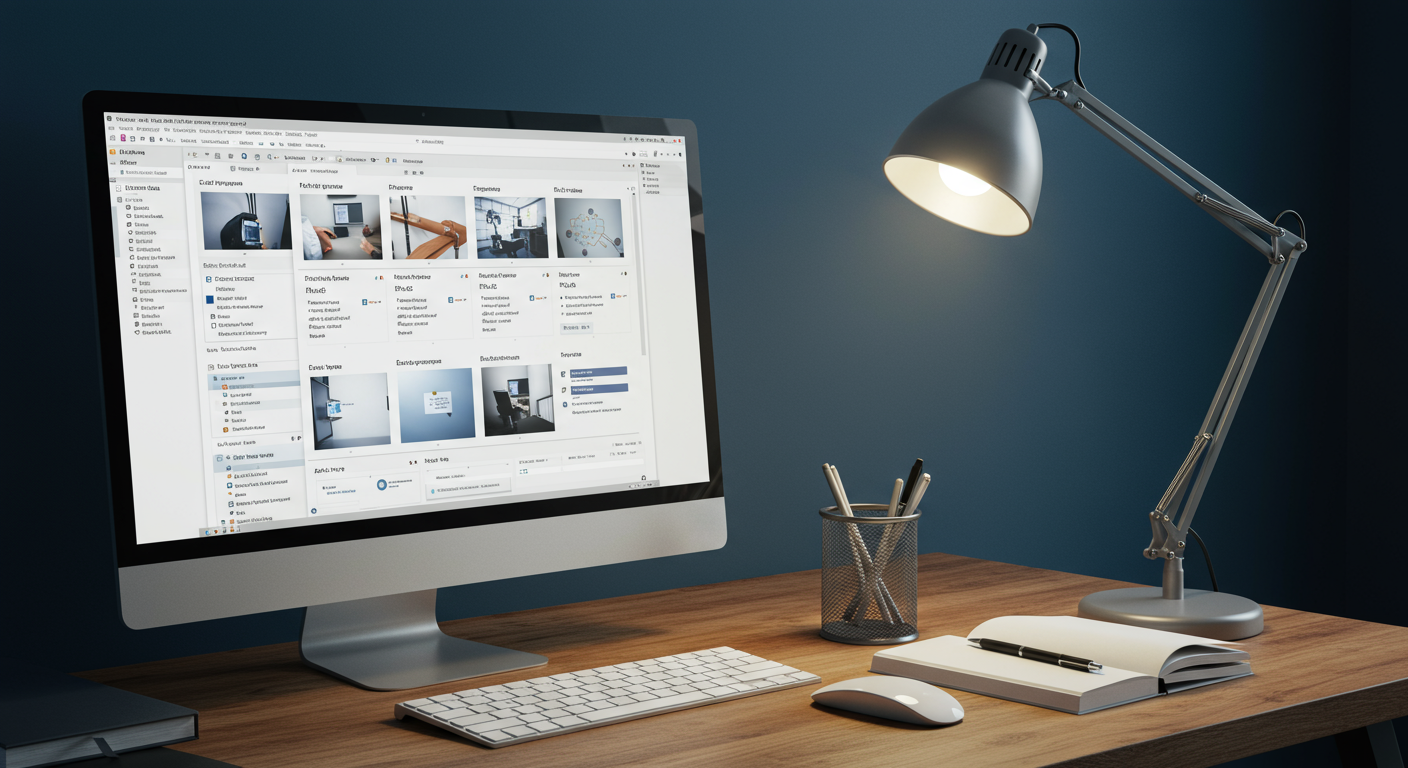 スライドの順序を変更したい場合は、左側のサムネイル一覧でスライドをドラッグ&ドロップするだけです。不要なスライドは右クリックして「スライドの削除」を選択すれば削除できます。
スライドの順序を変更したい場合は、左側のサムネイル一覧でスライドをドラッグ&ドロップするだけです。不要なスライドは右クリックして「スライドの削除」を選択すれば削除できます。
テキストの入力と編集
スライドにテキストを入力するには、「クリックしてテキストを追加」と表示されている箇所をクリックするだけです。テキストボックスが表示されるので、そこに直接文字を入力できます。
テキストの書式を変更するには、テキストを選択した状態で「ホーム」タブの書式設定ツールを使います。フォントの種類やサイズ、色、太字・斜体などの装飾、配置などを自由に設定できます。
箇条書きや番号付きリストも簡単に作成できます。テキストを選択して「ホーム」タブの「箇条書き」または「番号付き」ボタンをクリックするだけです。
自由な位置にテキストを配置したい場合は、「挿入」タブから「テキストボックス」を選択します。スライド上の好きな位置でドラッグすれば、自由なサイズのテキストボックスを作成できます。
画像や図形の挿入
プレゼンテーションに視覚的な要素を加えるために、画像や図形を挿入しましょう。「挿入」タブから「画像」を選択すると、パソコン内の画像ファイルを挿入できます。
また、「図形」ボタンからは様々な形の図形を描画できます。矢印や吹き出し、基本図形など多彩な図形が用意されています。図形を選択した状態で「書式」タブを使えば、色や線のスタイルなどを自由にカスタマイズできます。
画像や図形はドラッグで自由に移動でき、角のハンドルをドラッグすればサイズを変更できます。複数の要素を選択して整列させたり、グループ化したりすることも可能です。
魅力的なプレゼンを作るための応用テクニック
基本操作をマスターしたら、さらに一歩進んで応用テクニックを身につけましょう。ここでは、プレゼンテーションの質を高める機能を紹介します。
アニメーション効果の活用方法
スライド内の要素に動きを付けることで、プレゼンテーションにメリハリをつけられます。テキストや画像などの要素を選択した状態で、「アニメーション」タブを開きましょう。
ここでは、「開始」「強調」「終了」「軌跡」など様々なアニメーション効果が用意されています。効果を選択すると、プレビューで動きを確認できます。
複数の要素にアニメーションを設定する場合は、「アニメーションウィンドウ」を開くと便利です。ここでは、アニメーションの順序や開始タイミング、持続時間などを細かく調整できます。
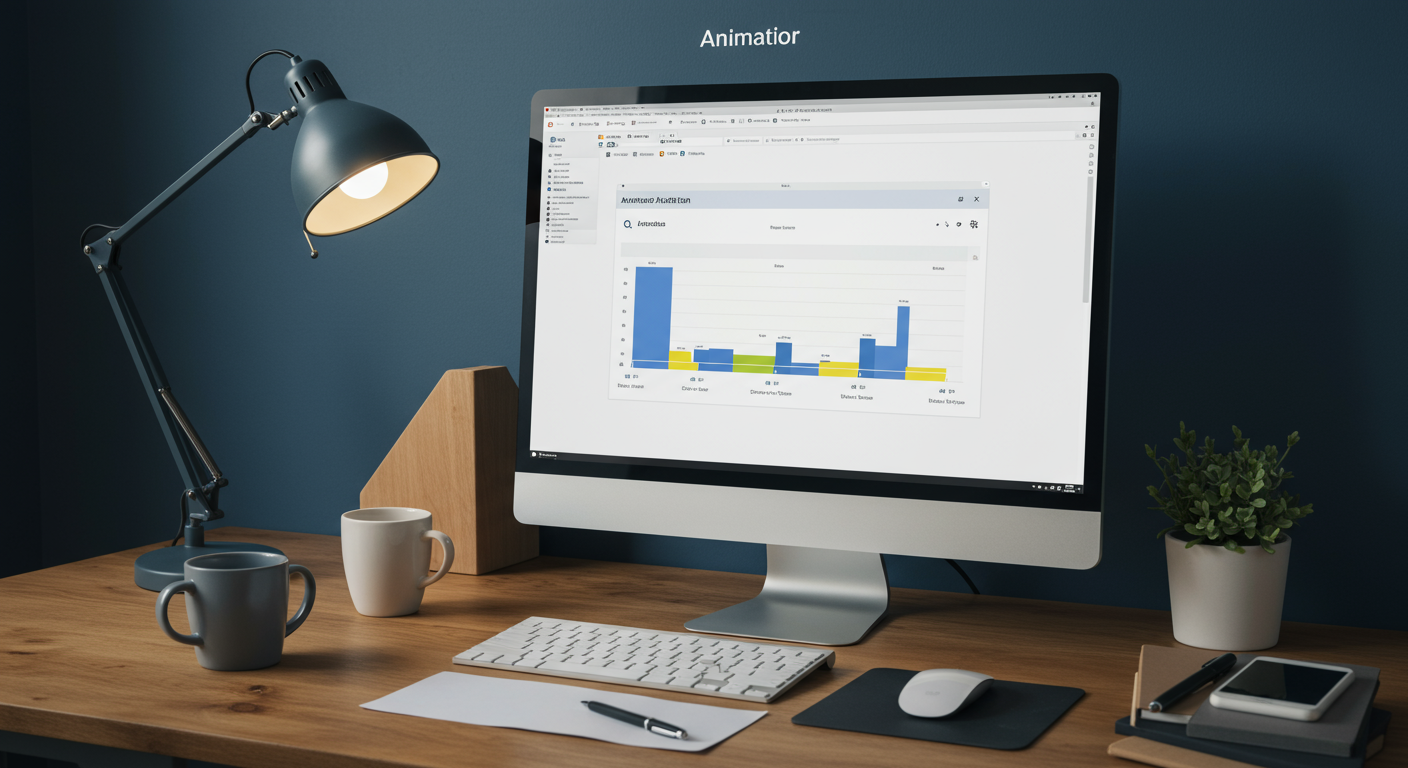 アニメーションを効果的に使うコツは、過剰に使いすぎないことです。重要なポイントを強調したり、情報を段階的に表示したりするなど、目的を持って使いましょう。
アニメーションを効果的に使うコツは、過剰に使いすぎないことです。重要なポイントを強調したり、情報を段階的に表示したりするなど、目的を持って使いましょう。
私はあるプロジェクト提案で、複雑なプロセスを説明する際にアニメーションを活用しました。各ステップを順番に表示することで、一度にすべての情報を見せるよりも理解しやすくなったと好評でした。
スライドの切り替え効果
スライドからスライドへの移動時に、切り替え効果を設定することもできます。「切り替え」タブを開くと、様々な効果が用意されています。
フェード、ワイプ、プッシュなど、目的や内容に合った効果を選びましょう。効果の持続時間や、クリックによる手動切り替えか時間経過による自動切り替えかも設定できます。
切り替え効果も、派手すぎるものは避け、内容に集中できるシンプルなものを選ぶのがおすすめです。プロフェッショナルなプレゼンテーションでは、控えめな「フェード」効果がよく使われます。
スライドマスターを使ったデザイン統一
複数のスライドで統一感のあるデザインにしたい場合は、「スライドマスター」機能が便利です。「表示」タブから「スライドマスター」を選択すると、マスター編集モードになります。
ここでの変更は、すべてのスライドに一括で反映されます。背景デザイン、配色、フォント、ロゴの配置などを一度設定すれば、個別にスライドを編集する手間が省けます。
特に多くのスライドを含むプレゼンテーションでは、スライドマスターを活用することで、デザインの一貫性を保ちながら効率的に作業できます。
さらにデザイン性を高めたい方は、テンプレート作成やOffice 2024の新機能解説も参考になります。
実践的なパワーポイント活用術
ここからは、実際のビジネスシーンでパワーポイントを効果的に活用するためのテクニックを紹介します。これらのノウハウを身につければ、プレゼンテーションの質が格段に向上するでしょう。
効果的なプレゼン資料の作り方
見やすく伝わりやすいプレゼン資料を作るためのポイントをいくつか紹介します。
まず、1枚のスライドに詰め込む情報は最小限にしましょう。文字が小さくなりすぎたり、情報過多になったりすると、聴衆は内容を理解できません。「1スライド1メッセージ」を意識して、シンプルに伝えることが大切です。
文字の大きさは、会場の後ろの席からでも読めるサイズを心がけましょう。タイトルは32ポイント以上、本文は24ポイント以上が目安です。
 視覚的な要素を効果的に使いましょう。文章だけでなく、グラフ、図、写真などを活用することで、情報が記憶に残りやすくなります。ただし、装飾のための画像は最小限にとどめ、内容に関連する意味のある視覚要素を選びましょう。
視覚的な要素を効果的に使いましょう。文章だけでなく、グラフ、図、写真などを活用することで、情報が記憶に残りやすくなります。ただし、装飾のための画像は最小限にとどめ、内容に関連する意味のある視覚要素を選びましょう。
配色にも気を配りましょう。コントラストが高すぎると目が疲れ、低すぎると読みにくくなります。背景と文字の組み合わせは、暗い背景に明るい文字、または明るい背景に暗い文字が基本です。
私が担当したある製品発表会では、文字情報を最小限にして写真や図を多用したプレゼンが好評でした。話す内容をすべてスライドに書くのではなく、視覚的な補助として使うことで、聴衆の注目を話者に集められたのです。
発表時の効果的な操作テクニック
プレゼンテーション本番では、スライドショー機能を使って発表します。「スライドショー」タブから「最初から」を選択するか、F5キーを押すと、スライドショーが開始されます。
スライドショー中の操作は非常にシンプルです。マウスクリックやキーボードのスペースキー、矢印キーでスライドを進めることができます。また、特定のスライドに直接ジャンプしたい場合は、スライド番号を入力してEnterキーを押す方法もあります。
発表者ツールを活用すると、より効果的なプレゼンテーションが可能です。「スライドショー」タブの「発表者ツールを使用する」にチェックを入れておくと、プレゼンテーション中に次のスライドのプレビューやメモ、経過時間などを確認できます。
これは2画面環境(プロジェクターなど)で特に便利で、聴衆にはスライドのみが表示され、発表者画面には補助情報が表示されます。
資料の配布と共有のテクニック
作成したプレゼンテーションは、様々な形式で配布・共有できます。
まず、パワーポイントファイル(.pptx)のままメールなどで共有する方法があります。受け取った側がパワーポイントを持っていれば、そのまま開いて閲覧・編集できます。
PDF形式に変換すれば、パワーポイントを持っていない人でも内容を閲覧できます。「ファイル」→「エクスポート」→「PDF/XPSドキュメントの作成」から変換できます。
印刷して配布資料として使う場合は、「ファイル」→「印刷」から印刷設定を行います。1ページに複数のスライドを配置する「配布資料」形式で印刷すれば、紙の節約になります。
また、「ファイル」→「エクスポート」→「ビデオの作成」を使えば、プレゼンテーションをビデオファイルとして保存することも可能です。これは、オンライン共有やプレゼンテーションの記録として便利です。
もし保存や共有時にエラーが出る場合は、以下の記事で解決方法を確認しましょう。
パワーポイント2025年版の新機能と特徴
2025年10月現在、最新のパワーポイントはOffice 2024に含まれるバージョンです。ここでは、最新版の特徴や新機能について解説します。
Office 2024の概要と入手方法
Office 2024は、Microsoftが提供する最新の買い切り型Officeスイートです。Word、Excel、PowerPointなどの主要アプリケーションが含まれており、一度購入すれば永続的に使用できます。
Office 2024には、主に以下のようなエディションがあります。
- Office Home 2024 – Word、Excel、PowerPoint、OneNoteを含む個人・家庭向けエディション
- Office Home & Business 2024 – 上記に加えてOutlookを含む小規模ビジネス向けエディション
入手方法としては、オンラインショップでの購入が一般的です。Amazonや楽天などの大手ECサイトで購入できるほか、PCubikなどの専門店でも取り扱いがあります。
PCubikでは、正規品保証付きのOffice製品を格安で提供しています。Office 2024シリーズも取り扱っており、個人利用から法人の一括導入まで対応可能です。
パワーポイント2025年版の新機能
Office 2024全体の新機能や他バージョンとの違いも知っておくと、導入判断の参考になります。
パワーポイント2025年版(Office 2024に含まれるバージョン)では、使いやすさと表現力が向上しています。主な新機能や改善点をいくつか紹介します。
デザイン面では、新しいテンプレートやテーマが追加され、よりモダンで洗練されたプレゼンテーションが作成できるようになりました。また、カラーパレットも刷新され、配色の選択肢が広がっています。
機能面では、画像編集ツールが強化され、スライド内で直接画像の調整や加工ができるようになりました。背景削除や色調整などの操作が、外部ソフトを使わずに完結します。
また、アニメーションや切り替え効果も拡充され、より滑らかで自然な動きが実現できるようになりました。3D要素やモーフィング効果など、視覚的なインパクトを与える機能が充実しています。
さらに、共同編集機能も改善され、複数人での同時編集がよりスムーズになりました。チームでのプレゼンテーション作成が効率化されています。
サブスクリプション版との違い
Office 2024(買い切り型)とMicrosoft 365(サブスクリプション型)では、パワーポイントの機能に一部違いがあります。それぞれの特徴を比較してみましょう。
買い切り型のOffice 2024は、一度購入すれば追加費用なしで使い続けられるのが最大のメリットです。初期費用はかかりますが、長期的に使用する場合はコスト面で有利になります。
一方、Microsoft 365は月額または年額料金を支払って利用するサブスクリプションサービスです。常に最新バージョンが使えるのが特徴で、新機能が随時追加されます。また、1TBのクラウドストレージ(OneDrive)が付属するのも大きなメリットです。
機能面では、Microsoft 365のパワーポイントには、買い切り版にはない先進的な機能が含まれています。例えば、AIを活用したデザイン提案機能や、高度な共同編集機能などが挙げられます。
どちらを選ぶかは、予算や使用期間、必要な機能によって異なります。長期間使用する予定で基本機能で十分なら買い切り型、常に最新機能を使いたい場合はサブスクリプション型が向いているでしょう。
両者の特徴をより詳しく比較したい方はこちらの記事も参考にしてください。
パワーポイントスキルアップのためのヒント
パワーポイントの基本操作をマスターしたら、さらにスキルを高めるための方法をいくつか紹介します。
時短テクニックとショートカットキー
パワーポイントを効率的に使いこなすには、ショートカットキーの活用が欠かせません。よく使うショートカットキーをいくつか紹介します。
- Ctrl+N:新規プレゼンテーション作成
- Ctrl+S:保存
- Ctrl+Z:元に戻す
- Ctrl+Y:やり直し
- Ctrl+C:コピー
- Ctrl+X:切り取り
- Ctrl+V:貼り付け
- Ctrl+A:すべて選択
- F5:スライドショーを開始
- Ctrl+M:新しいスライドの追加
- Ctrl+D:選択したオブジェクトを複製
- Ctrl+G:選択したオブジェクトをグループ化
これらのショートカットキーを覚えておくだけで、作業効率が大幅に向上します。マウス操作よりもキーボードショートカットを使う習慣をつけましょう。
また、よく使う操作はクイックアクセスツールバーにカスタマイズしておくと便利です。右クリックメニューの「クイックアクセスツールバーに追加」を選択するだけです。
プロフェッショナルなデザインのコツ
見栄えの良いプレゼンテーションを作るためのデザインのコツをいくつか紹介します。
まず、一貫性のあるデザインを心がけましょう。フォント、色、レイアウトなどを統一することで、プロフェッショナルな印象を与えられます。スライドマスター機能を活用すると、デザインの一貫性を保ちやすくなります。
色使いは3〜4色程度に抑えるのがコツです。企業のブランドカラーがある場合は、それを基調とした配色にするとよいでしょう。コントラストを意識し、文字と背景の色の組み合わせは読みやすさを優先します。
フォントも2〜3種類に抑えましょう。見出しと本文で異なるフォントを使う場合は、相性の良い組み合わせを選びます。一般的には、見出しにはサンセリフ体(ゴシック体)、本文にはセリフ体(明朝体)という組み合わせがよく使われます。
画像や図形を使う際は、高品質なものを選びましょう。低解像度の画像や、クリップアートのような古臭いイラストは避けます。また、余白を十分に取り、スライドに余裕を持たせることも大切です。
学習リソースと上達のためのヒント
パワーポイントのスキルをさらに高めるための学習リソースをいくつか紹介します。
まず、Microsoftの公式サイトには、パワーポイントの使い方に関する豊富なチュートリアルやヘルプ情報が掲載されています。基本から応用まで、様々なトピックについて学べます。
YouTubeなどの動画サイトでも、パワーポイントのチュートリアル動画が多数公開されています。実際の操作を見ながら学べるので、初心者にもわかりやすいでしょう。
書籍も有効な学習リソースです。入門書から応用テクニックを解説した専門書まで、様々なレベルに対応した書籍が出版されています。
また、実際にプレゼンテーションを作成して発表する経験を積むことも大切です。社内勉強会や小規模な会議など、実践の場を積極的に活用しましょう。他の人のプレゼンテーションを見ることも、良いアイデアや技術を学ぶ機会になります。
資格取得も一つの目標になります。MOS(Microsoft Office Specialist)のPowerPoint試験に挑戦することで、体系的な知識とスキルを身につけられます。
さらにスキルを伸ばしたい方は、最新Officeの導入や周辺アプリの操作もチェックしておきましょう。
まとめ:パワーポイントを使いこなそう
この記事では、Officeパワーポイントの基本的な使い方から応用テクニックまで幅広く解説しました。最後に重要なポイントをまとめておきましょう。
パワーポイントは単なるスライド作成ツールではなく、情報を効果的に伝えるためのコミュニケーションツールです。基本操作をマスターし、目的に合った使い方ができれば、ビジネスシーンでの情報伝達力が大きく向上するでしょう。
2025年現在、最新のパワーポイントはOffice 2024に含まれるバージョンです。買い切り型のOffice 2024か、サブスクリプション型のMicrosoft 365かを選択して入手できます。どちらを選ぶかは、予算や使用期間、必要な機能によって検討しましょう。
プレゼンテーション作成の基本は「シンプルさ」と「一貫性」です。情報過多を避け、視覚的に整理された資料を心がけましょう。また、アニメーションや効果は控えめに使い、内容に集中できるデザインを目指します。
パワーポイントのスキルは、実践を通じて磨かれていきます。この記事で紹介した基本操作や応用テクニックを参考に、実際にプレゼンテーションを作成してみましょう。失敗や試行錯誤を恐れず、少しずつスキルを高めていくことが大切です。
最後に、効果的なプレゼンテーションは、ツールの使い方だけでなく、伝えたい内容の整理や構成も重要です。パワーポイントの技術と合わせて、プレゼンテーションの構成力や表現力も磨いていきましょう。
Officeをまだ持っていない方は、PCubikで正規品保証付きのOffice製品を格安で入手できます。
また、Officeをどこで購入すればよいか迷っている方は、【2025年最新】Office正規品が最安値で買える厳選10店舗の記事も参考になります。
個人利用から法人の一括導入まで対応しているので、ぜひ検討してみてください。
